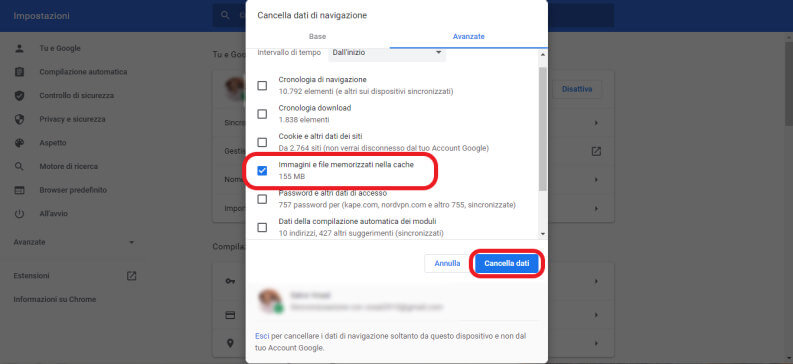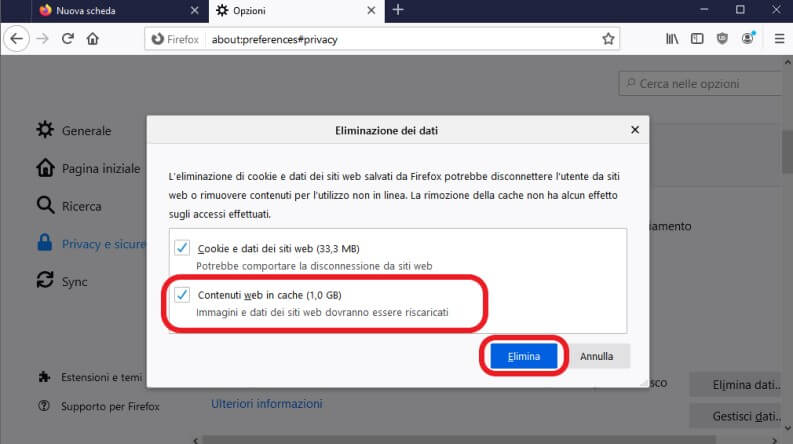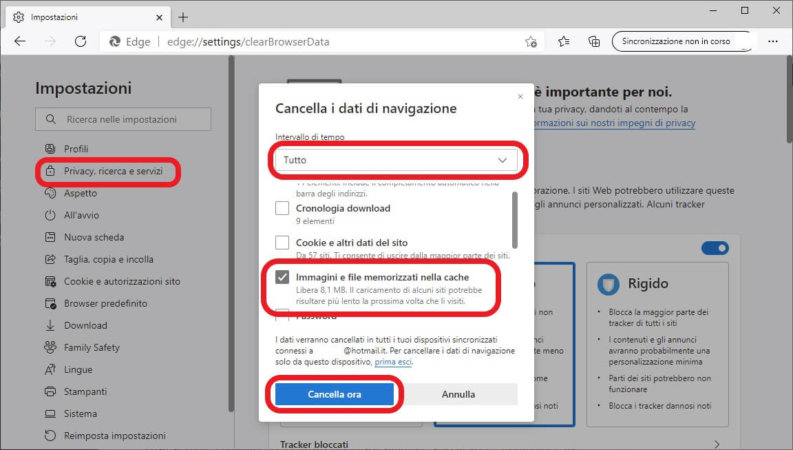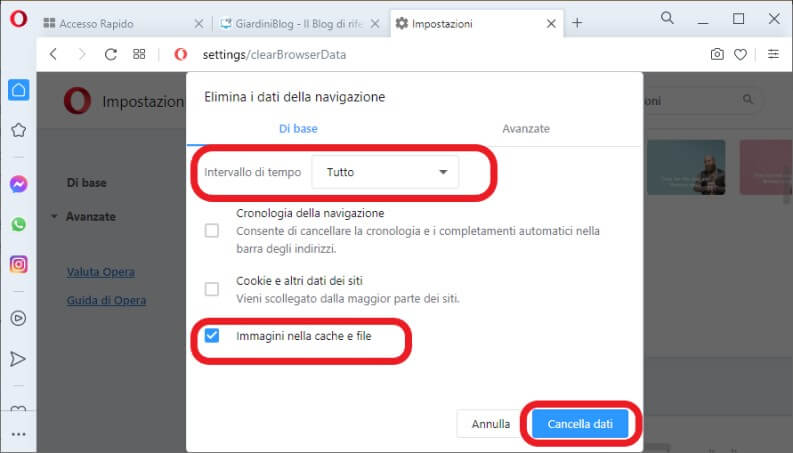La memoria cache è molto importante in ambito informatico, si tratta di una porzione della memoria in cui i programmi salvano valori, o passaggi intermedi di elaborazione. Dalla memoria cache riescono a recuperare queste utili informazioni e così velocizzare l’elaborazione.
Nei browser, che sono i programmi con cui navighiamo in rete, la memoria cache ha una particolare importanza. Per velocizzare l’accesso ai siti ed ai servizi web infatti, porzioni di questi vengono salvate mentre stiamo navigando. Ciò è un’ottima soluzione, visto che permette di evitare di riscaricare dal web più volte gli stessi dati, ma ha anche un piccolo difetto.
A volte, le informazioni nella cache si corrompono, oppure semplicemente interferiscono in modo non ottimale con una nuova versione della stessa pagina o dello stesso servizio. In queste circostanze, sarà possibile notare malfunzionamenti nell’accesso al servizio e nel funzionamento della pagina.
Se avete un servizio web che funzionava a dovere fino a qualche tempo addietro, ma che ora non vuole sapere più, potrebbe essere un problema legato alla cache del vostro browser. Nei prossimi paragrafi vedremo come cancellare la cache del browser più utilizzati. Non vi preoccupate, una volta ripulita, la cache verrà ricreata automaticamente con i valori corretti ed aggiornati alla prima occasione utile.
Come svuotare la cache del browser:
Cancellare la cache di Google Chrome
Il browser di Big G negli anni è divenuto quello più utilizzato e diffuso. Bastano pochi click per ripulire la cache e risolvere fastidiosi problemi.
Per procedere bisogna:
- aprire Chrome;
- cliccare in alto a destra sul pulsante con i tre puntini posti in verticale;
- premere sulla voce “Altri strumenti“, e poi su “Cancella dati di navigazione“;
- il menù è accessibile anche tramite la combinazione di tasti “Ctrl”+ “Maiusc”+ “Canc”;
- una volta aperta la schermata dedicata potremo mettere la spunta solo sulla voce “Immagini e file memorizzati nella cache” e premere sul pulsante blu “Cancella dati“.
Se i problemi con alcuni siti o servizi dovessero continuare, si può provare a risolverli mettendo la spunta anche accanto alle voci “Impostazioni sito” e “Dati app in hosting” e poi premere sempre sul pulsante blu “Cancella dati“.
Eliminare la cache su Mozilla Firefox
Il noto browser open source resta molto amato ed utilizzato, anche qui bastano pochi passaggi per eliminare efficacemente la cache.
Per raggiungere l’obiettivo basta:
- lanciare il browser Firefox;
- premere in alto a desta sul pulsante menù (è caratterizzato da 3 linee orizzontali);
- quindi cliccare su “Opzioni“;
- dentro questa schermata, sulla sinistra dell’interfaccia premere sulla voce “Privacy e sicurezza”;
- quindi scorrere fino a trovare la sezione “Cookie e dati dei siti web” e cliccare sul pulsante “Elimina dati“;
- nella schermata che si aprirà si potrà scegliere cosa eliminare mettendo o togliendo le spunte, per cancellare la cache basta scegliere “Contenuti web in cache” e cliccare sul pulsante azzurro “Elimina“.
Cancellare la cache del browser Edge di Microsoft
Il Browser di Microsoft sta scalando le classifiche di gradimento degli utenti, soprattutto da quando è basato sul codice di Chromium. Anche su questo programma per navigare bastano pochi passi per cancellare la cache, eccoli in breve:
- aprire il browser Edge;
- cliccare in alto a destra sul pulsante menù (caratterizzato da 3 puntini);
- premere poi sulla voce Impostazioni, quindi nella barra sulla destra dell’interfaccia premere su “Privacy, ricerca e servizi“;
- a questo punto raggiungere la sezione “Cancella dati di navigazione“;
- e cliccare sul pulsante blu “Scegli cosa cancellare“;
- nella nuova schermata di dialogo sopra si può scegliere un intervallo di tempo, e sotto cosa si vuole eliminare, per i nostri fini basta spuntare solo la voce “Immagini e file memorizzati nella cache“;
- per completare premere sul pulsante blu “Cancella ora“.
Eliminare i file della cache su Opera
Il browser Opera è anch’esso basato sul codice di Cromium, ma con alcune interessanti aggiunte, è presente un servizio VPN gratuito ed è integrato il blocco della pubblicità.
Eliminare la cache è semplice anche su questo programma per navigare, basta:
- aprire Opera;
- cliccare in alto a destra sul tasto delle Impostazioni;
- quindi scorrere nella barra laterale che si apre e premere su “Vai alle impostazioni complete“;
- nella schermata delle impostazioni complete scorrere fino a trovare la sezione “Privacy e sicurezza“, quindi cliccare sulla voce “Elimina dati di navigazione“;
- si aprirà una finestra di dialogo, in alto tramite un menù a tendina si potrà scegliere l’intervallo di tempo, si consiglia di scegliere “Tutto“;
- quindi spuntare solo la voce “Immagini nella cache e file“, e per terminare premere sul pulsante azzurro “Cancella dati“.
Cancellare la cache su Safari
Cancellare la memoria cache sul browser preferito dagli utenti di MacOS è più complesso rispetto agli altri, perché dalla versione 8 Apple e da MacOS ha rimosso l’opzione.
Per eliminare i dati nella cache del browser tocca abilitare il menù “Sviluppo“, per farlo bisogna:
- aprire Safari;
- andare sulle Preferenze, quindi cliccare su “Avanzate“;
- infine abilitare la voce “Mostra menu sviluppo nella barra dei menu”.
Una volta abilitato il menù, cancellare la cache è davvero semplice, basta cliccare sulla barra in alto su “Sviluppo” e poi nel menù scegliere la voce “Vuota la cache”.